- Måte 1: Slik overfører du bilder fra Android-telefon til USB-minnepinne via OTG
- Måte 2: Slik overfører du bilder fra Android-telefon til USB-minnepinne via USB-kabel
- Måte 3: Slik overfører du bilder fra Android-telefon til USB-flashstasjon via FoneLab HyperTrans
- Måte 4: Vanlige spørsmål om hvordan du overfører bilder fra Android-telefon til USB-minnepinne
Overfør data fra iPhone, Android, iOS, datamaskin til hvor som helst uten noen tap.
- Overfør data fra ett Micro SD-kort til en annen Android
- Hvordan overføre bilder fra en telefon til en annen
- Slik overfører du bilder fra gammel LG-telefon til datamaskin
- Slik overfører du bilder fra en gammel Samsung til en annen Samsung
- Overfør kontakter fra Samsung til iPhone
- Overfør data fra LG til Samsung
- Overfør data fra gammel nettbrett til ny
- Overfør filer fra Android til Android
- Overfør iCloud Photos til Android
- Overfør iPhone-notater til Android
- Overfør iTunes Music til Android
Hvordan overføre bilder fra Android-telefon til USB-minnepinne
 Postet av Lisa Ou / 30. des 2021 09:00
Postet av Lisa Ou / 30. des 2021 09:00 Overføring av bilder fra Android til en USB-flash-stasjon gjøres av ulike årsaker. Å lage en sikkerhetskopi er den vanligste årsaken til overføre Android-bilder til en USB-flash-stasjon. Hvis ikke for sikkerhetskopiering, har du kanskje et prosjekt eller en presentasjon som bruker en annens enhet, noe som krever at du har bildene dine i kompakt og bærbar lagring. Eller du vil rett og slett ha bildene dine i en USB-flash-stasjon mens du reiser eller selv om du ikke er det og du vil ha tilgang til dem når som helst, hvor som helst. Uansett grunn til å lære hvordan du overfører bilder fra Android-telefon til USB-flash-stasjon, ikke bekymre deg fordi dette innlegget fikk deg tilbake.
Å overføre bilder fra en Android-telefon til en USB-flash-stasjon eller til og med til andre enheter bør ikke være en vanskelig oppgave, så lenge du har den riktige måten å gjøre det på. Derfor må du finne og bruke det beste overføringsverktøyet eller løsningen for dine behov og krav. Når det er sagt, fortsett å lese til slutten fordi dette innlegget kuraterte 3 praktiske og enkle overføringsmetoder for bilder til en USB-flash-stasjon uten mye anstrengelse.
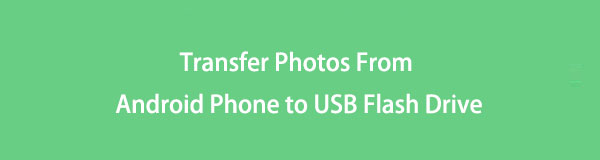

Guide List
- Måte 1: Slik overfører du bilder fra Android-telefon til USB-minnepinne via OTG
- Måte 2: Slik overfører du bilder fra Android-telefon til USB-minnepinne via USB-kabel
- Måte 3: Slik overfører du bilder fra Android-telefon til USB-flashstasjon via FoneLab HyperTrans
- Måte 4: Vanlige spørsmål om hvordan du overfører bilder fra Android-telefon til USB-minnepinne
Overfør data fra iPhone, Android, iOS, datamaskin til hvor som helst uten noen tap.
- Flytt filer mellom iPhone, iPad, iPod touch og Android.
- Importer filer fra iOS til iOS eller fra Android til Android.
- Flytt filer fra iPhone / iPad / iPod / Android til Computer.
- Lagre filer fra datamaskin til iPhone / iPad / iPod / Android.
Måte 1: Slik overfører du bilder fra Android-telefon til USB-minnepinne via OTG
Ingenting er mer praktisk enn å overføre bilder til en USB via telefonen alene. Og for å gjøre det, er det alltid den beste veien å bruke en OTG eller On The Go-adapter. En OTG er en adapterenhet som lar deg koble en USB-flashstasjon, kortleser eller andre telefoner direkte til telefonen. Hver OTG-adapter har to sider, den ene med USB-porten der du setter inn USB-flashstasjonen mens den andre er type-C- eller mikro-USB-porten du setter inn i Android-telefonen din. Det finnes også noen USB-flash-stasjoner med innebygd OTG, som er innovative.
Trinn for hvordan du overfører bilder fra Android-telefon til USB-flashstasjon via OTG:
Trinn 1For å begynne, koble USB-flashstasjonen først til USB-porten på OTG. Koble deretter OTG til Android-telefonen din. Muliggjøre Overfør filer På telefonen din.

Trinn 2Etter det, åpne Filer app eller File manager på Android-telefonen din og gå til Intern lagring.
Trinn 3rom der, åpne DCIM mappen eller mappen som inneholder bildene du vil overføre. Deretter bla gjennom og velg bildene du ønsker å overføre til USB-flashstasjonen.
Trinn 4Etter at du har valgt bildene som skal overføres, trykker du på de tre prikkene eller Flytt ikonet på skjermen. Deretter går du til USB-flashstasjonen, oppretter eller åpner en mappe og trykker på Ferdig eller Trykk her ikonet.
Imidlertid støtter ikke alle Android-enheter OTG. Du kan sjekke om Android-enheten din støtter OTG ved å bruke en OTG-kontroll eller prøve den ut på enheten din for å se førstehånds. Men hvis å teste en OTG virker som bortkastet tid og ressurser (hvis den ikke støtter til slutt), kan du også overføre bilder fra Android-telefonen din til en USB-flash-stasjon via en USB-kabel direkte.
Overfør data fra iPhone, Android, iOS, datamaskin til hvor som helst uten noen tap.
- Flytt filer mellom iPhone, iPad, iPod touch og Android.
- Importer filer fra iOS til iOS eller fra Android til Android.
- Flytt filer fra iPhone / iPad / iPod / Android til Computer.
- Lagre filer fra datamaskin til iPhone / iPad / iPod / Android.
Måte 2: Slik overfører du bilder fra Android-telefon til USB-minnepinne via USB-kabel
For å overføre bilder eller andre data mellom enheter, er en USB-flash-stasjon, for eksempel ved hjelp av en USB-kabel, den vanligste metoden som gjøres av folk. Å bruke en USB-kabel vil kreve en datamaskin, men ikke ta det negativt, siden denne metoden garantert er effektiv og enkel. Ved å koble Android-telefonen til en datamaskin kan du administrere data fra telefonen til datamaskinen eller andre enheter. Denne metoden lar deg overføre bilder selektivt eller alle på en gang. Du kan også velge å angi målmappen.
Trinn for hvordan du overfører bilder fra Android-telefon til USB-minnepinne via USB-kabel:
Trinn 1Først kobler du Android-telefonen din via en USB-ledning og USB-flashstasjonen til datamaskinen. Tillat overføring av filer på Android-telefonen din. Få tilgang til Android fra panelet Enheter og stasjoner.
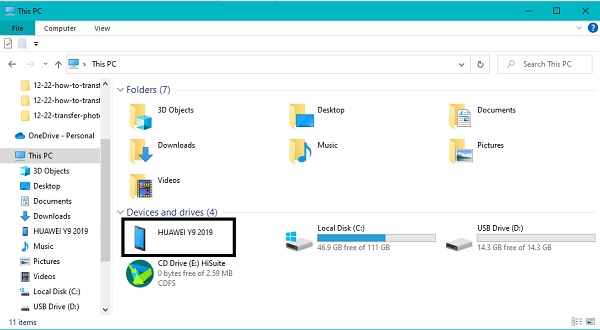
Trinn 2For det andre, bla gjennom og velg alle bildene du vil overføre til USB-flashstasjonen. Trykk på Ctrl-tasten mens du merker av for hvert bilde for å overføre flere bilder selektivt. På den annen side, hvis du ønsker å overføre alle bildene, kan du trykke på Ctrl og A taster helt eller velg selve mappen. Etter å ha valgt bildene, høyreklikk med musen og velg Kopier eller klipp (flytt). Alternativt kan du trykke på Ctrl og X tastene for å flytte eller Ctrl og C nøkler å kopiere.
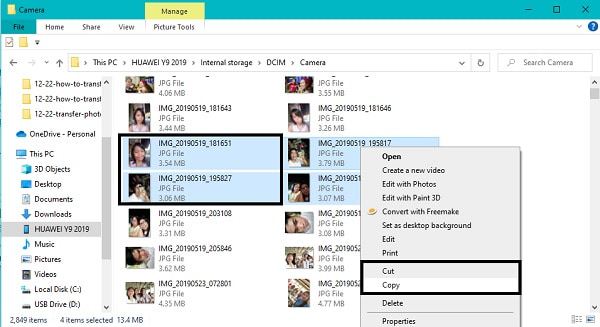
Trinn 3Etter det, gå tilbake til Enheter og stasjoner panelet og åpne USB-flashstasjonen.
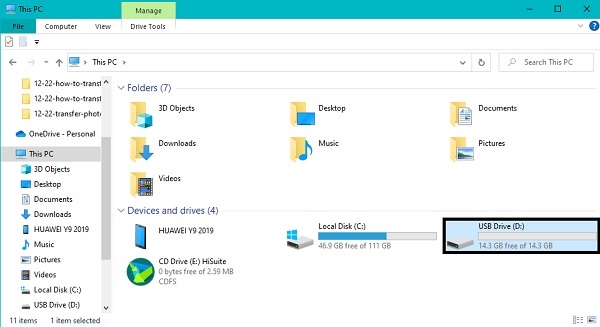
Trinn 4Til slutt, finn målmappen eller opprett en ny mappe og lim inn de kopierte bildene dine der. For å gjøre det kan du høyreklikke på musen igjen og velge Pasta eller trykk på Ctrl og V nøkler samtidig. Til slutt, løs ut Android-telefonen og USB-flashstasjonen fra datamaskinen.
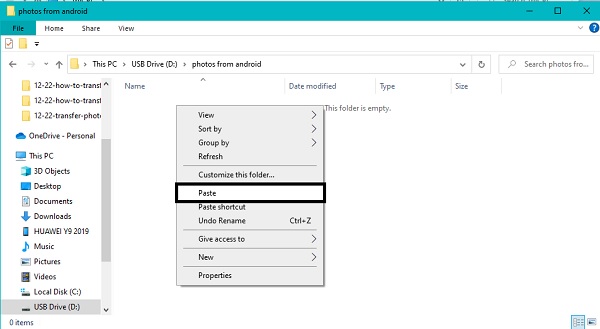
Denne metoden kan se ut til å være den enkleste og raskeste måten å overføre bilder fra en Android-telefon til en USB-minnepinne, men det du ikke vet er at det finnes en mye bedre metode enn dette. Og det er gjennom en tredjepart sikrer en mer effektiv og effektiv overføringsprosess. Dessuten trenger du en tryggere tilnærming fordi dette innebærer å koble Android til en datamaskin.
3. Hvordan overføre bilder fra Android-telefon til USB-minnepinne via FoneLab HyperTrans
FoneLab HyperTrans er lett tilgjengelig for Windows-datamaskiner som du kan bruke til å overføre Android- eller iOS-data, for eksempel bilder, mellom enheter. Dessuten er FoneLab HyperTrans ikke begrenset til å overføre data til datamaskinen din. Det lar deg overføre fra iOS til iOS, Android, Android, mellom iOS og Android, og til eksterne harddisker eller flash-stasjoner. Den er også bevist sikker og garanterer en idiotsikker overføringsprosess med bred kompatibilitet og funksjonalitet.
Videre gjør FoneLab HyperTrans overføring av bilder fordi det ikke påvirker kvaliteten på bildene dine.
Overfør data fra iPhone, Android, iOS, datamaskin til hvor som helst uten noen tap.
- Flytt filer mellom iPhone, iPad, iPod touch og Android.
- Importer filer fra iOS til iOS eller fra Android til Android.
- Flytt filer fra iPhone / iPad / iPod / Android til Computer.
- Lagre filer fra datamaskin til iPhone / iPad / iPod / Android.
Trinn for hvordan du overfører bilder fra Android-telefon til USB-minnepinne via FoneLab HyperTrans:
Trinn 1Først, last ned og installer FoneLab HyperTrans på datamaskinen din. Etter vellykket installasjon av programmet, vil det kjøre automatisk. Hvis ikke, kjør den manuelt. Koble deretter Android-telefonen din via USB-kabel og USB-flashstasjonen til datamaskinen. Tillate Overfør filer på datamaskinen og følg instruksjonene på skjermen for at FoneLab HperTrans skal gjenkjenne telefonen din.

Trinn 2For det andre, velg Android-telefonen din som importenhet fra den øvre delen av grensesnittet. Klikk deretter Bilder fra kategorimenyen, vil alle bildene dine vises på forhåndsvisningssiden. Hvis du vil overføre bestemte bilder, kan du velge albumet eller mappen som inneholder disse bildene for å finne dem raskt.
Trinn 3Deretter velger du bildene du vil overføre ved å krysse av eller klikke Alle. Til slutt klikker du på Eksport ikonet og velg USB-flashstasjonen. Dette trinnet vil starte overføringsprosessen av bildene dine fra Android-telefonen til USB-flashstasjonen.
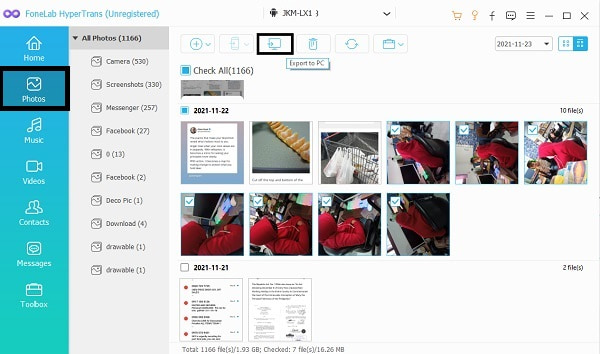
4. Vanlige spørsmål om hvordan du overfører bilder fra Android-telefon til USB-minnepinne
Hvorfor leser ikke Android-telefonen min OTG?
Det er mange mulige årsaker til at en OTG ikke klarer å koble til Android-telefonen din. Først på listen er at telefonen din kanskje ikke støtter eller er kompatibel med OTG. Den andre er at selve OTG er defekt eller tapt. For det tredje må det være et problem med USB-flashstasjonen. Det er flere mulige årsaker til at Android-telefonen din ikke leser OTG. Likevel anbefales det å koble den til andre enheter før du løser problemet.
Hvor finner jeg USB-innstillinger på Android?
Du kan få tilgang til USB-konfigurasjon fra Android-enhetens innstillinger. Du kan raskt få tilgang til den ved å gå til Android-telefonens Innstillinger-app og søke USB på søkefeltet. Fra resultatet trykker du på Velg USB-konfigurasjon. Sett deretter Media Transfer Protocol (MTP) eller Picture Transfer Protocol (PTP) ved å trykke på Velg USB-konfigurasjon.
Er det trygt å sikkerhetskopiere bildene mine til en USB-flashstasjon?
USB-flash-stasjoner kommer godt med når du lagrer alle typer data og deretter får tilgang til dem hvor som helst og når som helst. På grunn av deres portabilitet er de ikke ideelle for sikkerhetskopiering av betydelige bilder på lang sikt. Her er grunnene til at du ikke må bruke en USB-flash-stasjon som sikkerhetskopieringslagring på lenge: For det første er USB-flash-stasjoner designet for å være bærbare. Dermed er de små. Men størrelsen blir dens ulempe i det lange løp fordi de har en høyere risiko for å gå tapt. Å miste eller feilplassere en USB-flash-stasjon betyr at du mister alt i den også. For det andre er USB-flash-stasjoner upålitelige og utsatt for å bli ødelagt. For det tredje er USB-flash-stasjoner veldig skjøre. Det er flere grunner til at du ikke må bruke en USB-flash-stasjon for å sikkerhetskopiere bildene dine på langsiktig basis. Det er imidlertid fortsatt praktisk og nyttig for kortsiktig sikkerhetskopiering eller lagring.
Det avslutter dette innlegget. For å oppsummere, gitt ovenfor er 3 av de enkleste, men effektive måtene å overføre bilder fra Android til en USB-flash-stasjon. Som du kanskje har lært, er dette virkelig en lett oppgave, og at du ikke må stresse deg selv med det. Dessuten er FoneLab HyperTrans et verktøy som du kan bruke til å effektivt overføre bilder og all data som aldri vil gi deg stress. FoneLab HyperTrans er et overføringsverktøy som gjør det mulig å overføre alle data mellom enheter med samme eller et annet operativsystem, fra eller til eksterne stasjoner og datamaskiner. Fremfor alt, velg hvilken metode du vil følge nå og del bildene dine så praktisk og effektivt du kan.
Overfør data fra iPhone, Android, iOS, datamaskin til hvor som helst uten noen tap.
- Flytt filer mellom iPhone, iPad, iPod touch og Android.
- Importer filer fra iOS til iOS eller fra Android til Android.
- Flytt filer fra iPhone / iPad / iPod / Android til Computer.
- Lagre filer fra datamaskin til iPhone / iPad / iPod / Android.
